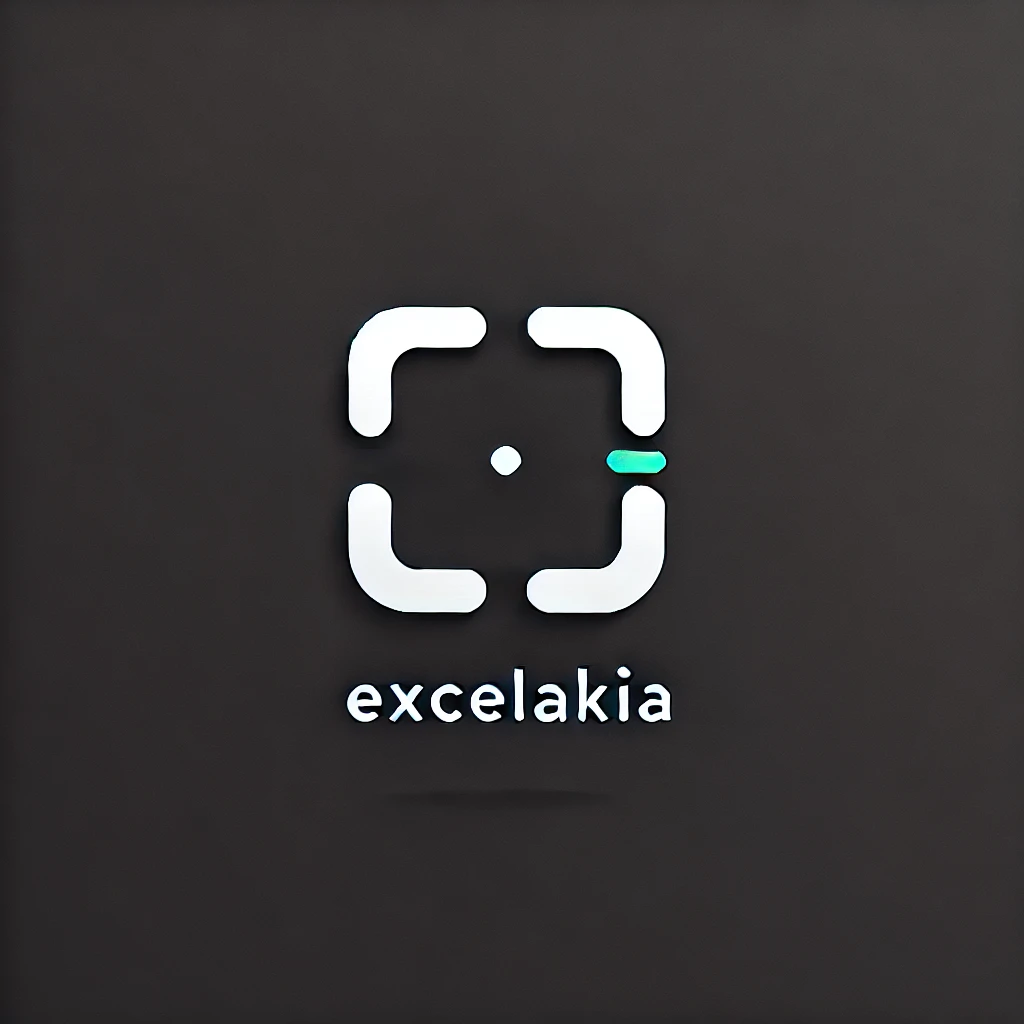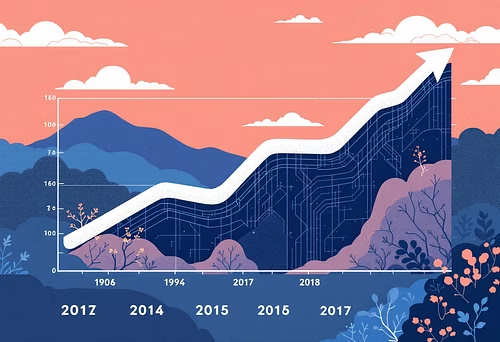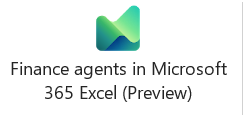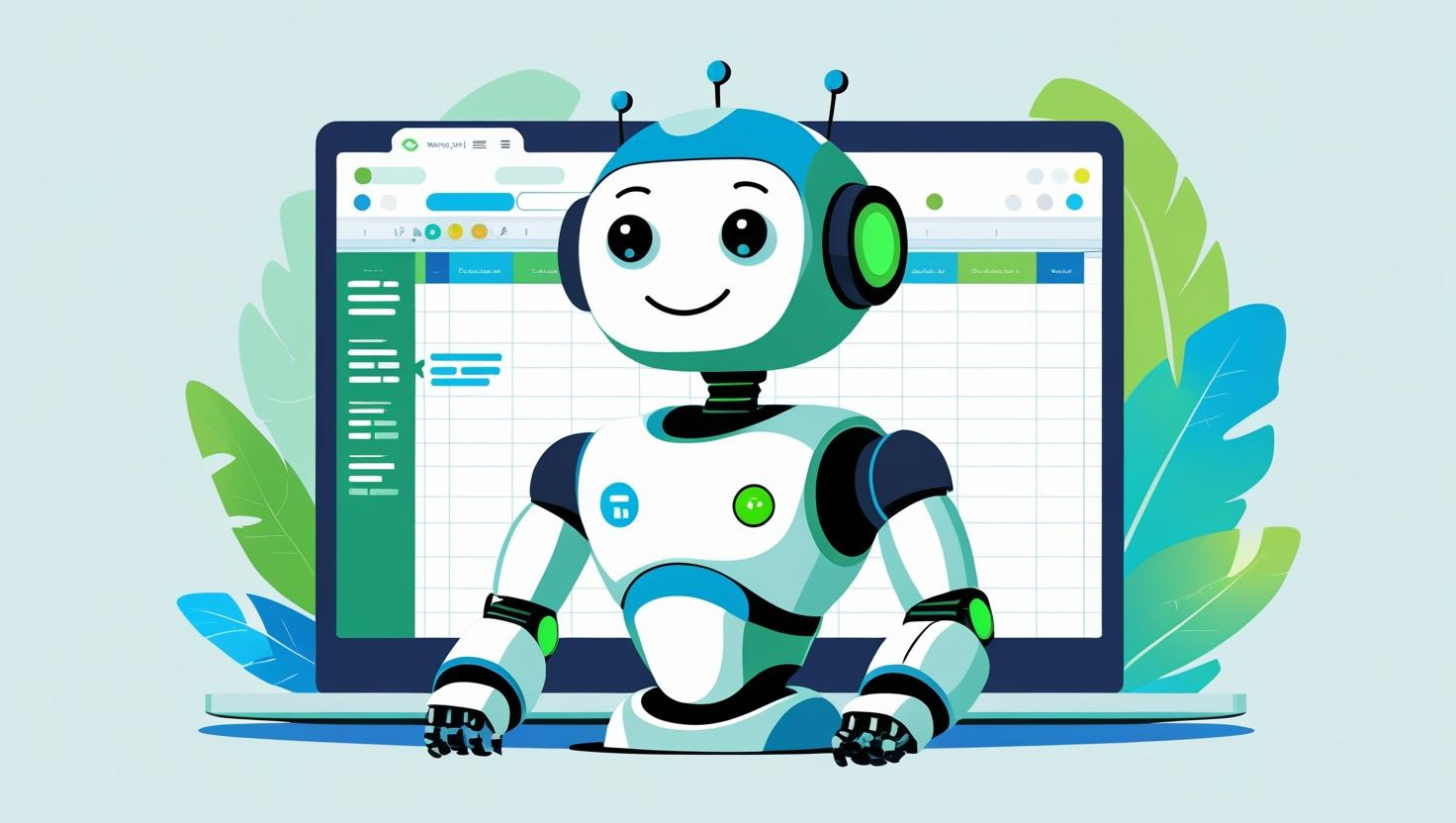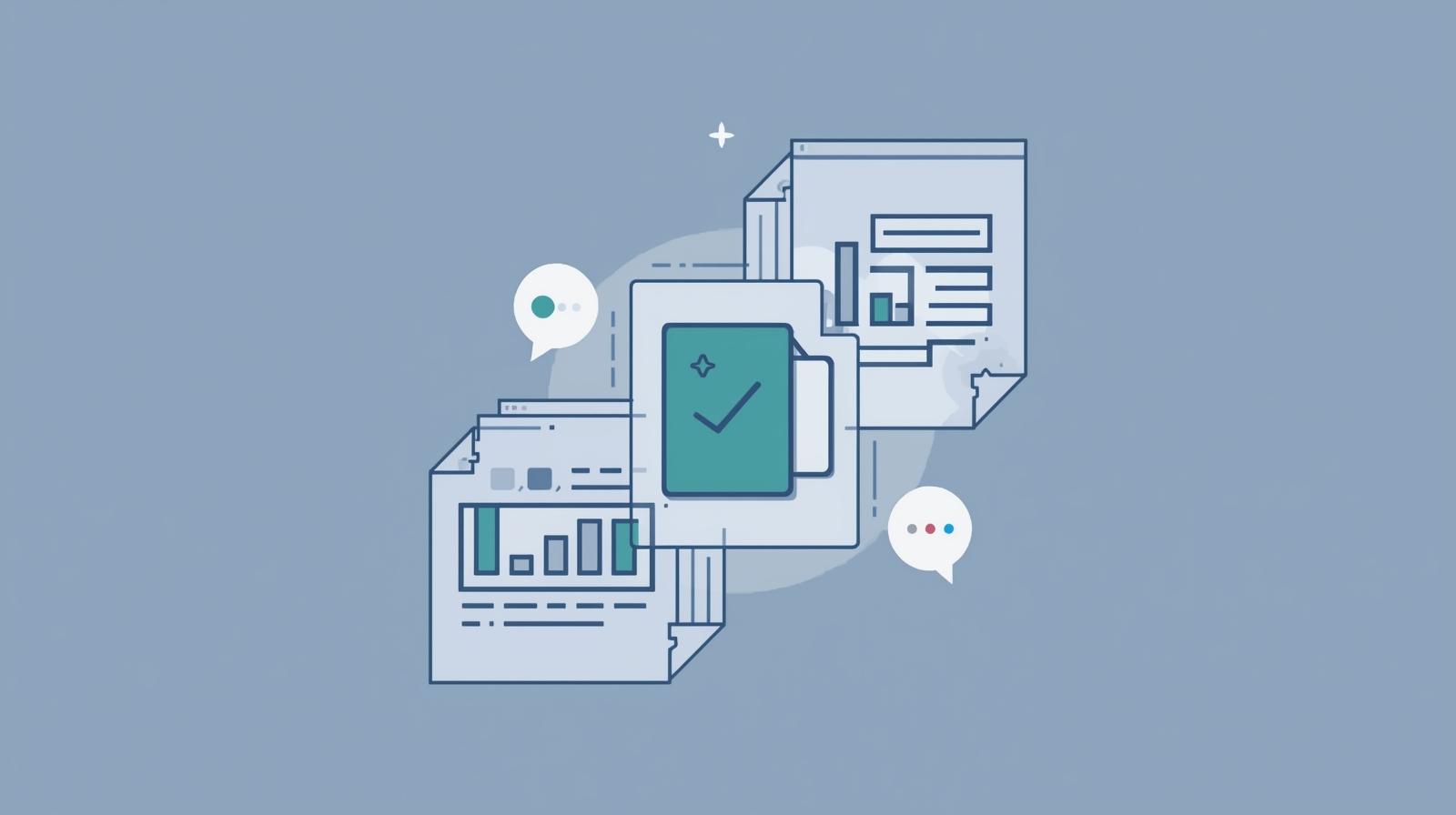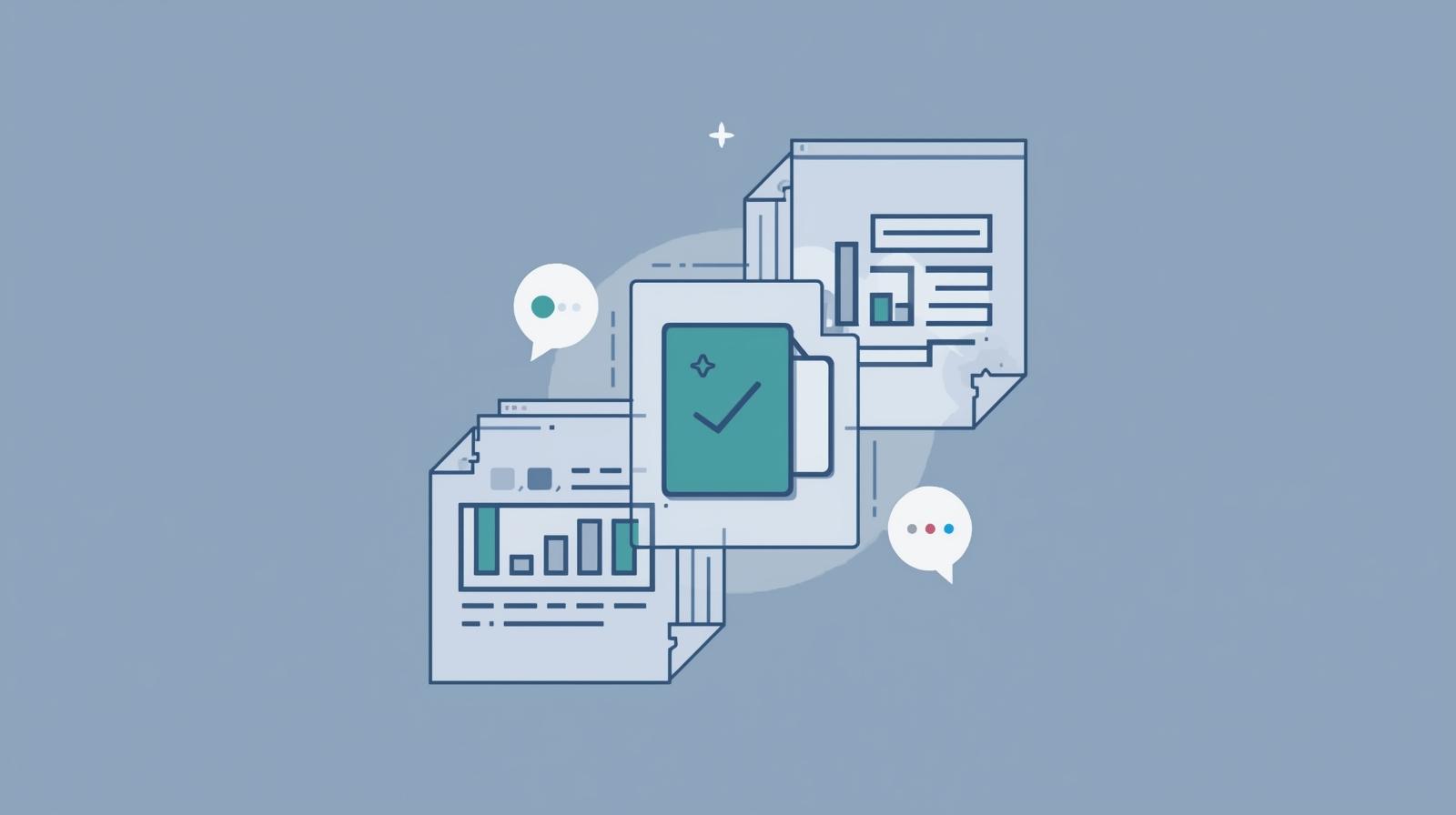App Builder Agent – Microsoft 365 Copilot | Q&A 🚀 App Builder Agent Microsoft 365 Copilot | Οδηγός Ερωτήσεων & Απαντήσεων ❓ 12 Ερωτήσεις 💡 5 Συμβουλές ❓ Συχνές Ερωτήσεις Q1 Τι είναι ο Microsoft 365 Copilot App Builder; Είναι ένα εργαλείο που δημιουργεί εφαρμογές μέσα από περιγραφές κειμένου, χωρίς να απαιτείται κώδικας. Q2 Μπορεί να χρησιμοποιηθεί από μη προγραμματιστές; Ναι, σχεδιάστηκε ειδικά για επαγγελματίες χωρίς τεχνικό υπόβαθρο (HR managers, λογιστές, project managers). Q3 Πού αποθηκεύονται τα δεδομένα της εφαρμογής; Σε λίστες SharePoint, που προσφέρουν εύκολη διαχείριση και πρόσβαση. Q4 Ποιο είναι το πρώτο βήμα πριν τη δημιουργία της εφαρμογής; Δημιουργία ολοκληρωμένου prompt στο Copilot chat. Q5 Πόσες λέξεις προτείνεται να έχει το prompt; Μέχρι 200 λέξεις. Q6 Πώς γίνεται η αναζήτηση του App Builder Agent στο Microsoft 365; Μέσω του μενού “All Agents” και αναζήτησης “app builder”. Q7 Τι σημαίνει ότι το feature είναι “frontier”; Είναι σε early preview, δηλαδή σε πρώιμο στάδιο ανάπτυξης. Q8 Είναι κατάλληλο για κρίσιμες επιχειρησιακές εφαρμογές; Όχι ακόμα. Βρίσκεται σε early preview και συνιστάται για δοκιμές και προσωπικά projects. Q9 Μπορώ να επεξεργαστώ την εφαρμογή όπως ένα συνηθισμένο Power Apps canvas app; Όχι, η επεξεργασία είναι περιορισμένη και γίνεται μέσω νέων prompts και updates στο App Builder. Q10 Τι πρέπει να κάνετε αν μια οθόνη της εφαρμογής δεν δουλεύει σωστά; Να τη διαγράψετε και να τη φτιάξετε ξανά με νέο prompt. Q11 Πώς μπορώ να βελτιώσω την ποιότητα της εφαρμογής; Προετοιμάστε ένα σαφές και ολοκληρωμένο prompt και κάντε αλλαγές σταδιακά, δοκιμάζοντας κάθε βήμα. Q12 Ποιος είναι ο βασικός σκοπός του App Builder Agent; Προσωπική παραγωγικότητα και απλούστευση δημιουργίας εφαρμογών. 💡 Συμβουλές για Αποτελεσματική Χρήση 📝 Προετοιμάστε το prompt Μην δημιουργείτε το prompt απευθείας μέσα στον App Builder. Χρησιμοποιήστε το Copilot chat για βελτιστοποίηση. 📊 Ζητήστε δεδομένα δοκιμής Συμπεριλάβετε 3-4 γραμμές δεδομένων στο prompt ώστε να δείτε αμέσως την εφαρμογή με πραγματικά δεδομένα. 🔄 Μικρά βήματα Μην ζητάτε πολλές αλλαγές ταυτόχρονα. Μία αλλαγή, δοκιμή και μετά η επόμενη. 🧪 Δοκιμή πρώτα Λόγω του early preview χαρακτήρα, αποφύγετε την άμεση χρήση σε κρίσιμες εφαρμογές. 🔧 Διαχείριση σφαλμάτων Εάν μια οθόνη αποτύχει, διαγράψτε την και δημιουργήστε την ξανά με βελτιωμένο prompt. 🎨 No-Code Application Development
How to work with Copilot Agent
You can download your notes here. Just enter your email, and I’ll send the notes directly to your inbox Please enable JavaScript in your browser to complete this form.Please enable JavaScript in your browser to complete this form.Email * Submit AI Agents Guide for Excel AI Agents Guide for Microsoft 365 Always On (7/7) Which Agent for Which Job A Practical Guide to Stop Wasting Time The Problem Everyone Has You’re in front of Excel with data and a deadline. You have 4 different AI agents. Which one do you choose? If your answer is “try them all until something works,” you’re not alone. But there’s a better way. The Golden Start One Agent = One Job The key is knowing who does what. Your 4 Tools 🏗️ Agent Mode The Architect Builds structures from scratch. Templates, tables, dashboards, formulas. When to use: Need a template Create dashboard Organize data 📊 Copilot Analyst The Economist Analyzes existing data. Calculates metrics, finds trends, compares periods. When to use: Calculate ROE/ROA Compare 2023 vs 2024 Find anomalies 🔍 Copilot Researcher The Detective Searches information online. Benchmarks, regulations, competitors, best practices. When to use: Industry benchmarks Regulatory changes Best practices 🤖 Custom Agent The Personal Assistant Automates repetitive tasks. Combines all capabilities. When to use: Repetitive tasks Monthly reports Complex workflows How Do I Choose? What do I want to do? BUILD something new 🏗️ Agent Mode Creates templates, structures, tables from scratch ANALYZE data 📊 Analyst Calculates metrics, compares, finds patterns FIND information 🔍 Researcher Searches online for benchmarks, regulations, best practices AUTOMATE 🤖 Custom Agent Executes workflows automatically with consistency Powerful Combinations Combo #1: Mode + Analyst Scenario: Financial analysis from scratch Step 1: Agent Mode Creates balance sheet Step 2: Analyst Calculates metrics ✓ Clean structure + Deep analysis Combo #2: Researcher + Analyst Scenario: Competitive benchmarking Step 1: Researcher Brings industry averages Step 2: Analyst Compares with your data ✓ Know where you stand vs competition Combo #3: Researcher + Mode Scenario: Best-practice implementation Step 1: Researcher Finds methodologies Step 2: Agent Mode Builds the template ✓ Industry-standard tools Common Mistakes Mistake #1: “Analyst, build me a balance sheet” ❌ Result: “I can’t create structures” ✅ Correct: Agent Mode to create → Analyst to analyze Mistake #2: “Researcher, calculate our ROE” ❌ Result: “I don’t have access to your data” ✅ Correct: Analyst for your data → Researcher for industry average Mistake #3: Using the same agent for everything ❌ Result: Mediocre results everywhere ✅ Correct: Right tool for the right job Quick Reference I want to… Agent Example Create balance sheet Agent Mode “Create balance sheet from trial balance” Calculate ROE/ROA Analyst “Calculate profitability metrics” Compare periods Analyst “Compare 2023 vs 2024” Find benchmarks Researcher “Average current ratio in our industry” Learn about new standards Researcher “Changes in IFRS 2024” Create dashboard Agent Mode “Dashboard with 10 KPIs” Detect anomalies Analyst “Find outliers in expenses” Automate reporting Custom Agent Create workflow Pro Tips 1 Start with Agent Mode Building from scratch? Structure first, then analyze. 2 Researcher for Context Don’t know what’s “good”? Ask for benchmarks. 3 Analyst for Quick Wins Have data? Analyst gives instant insights. 4 Custom Agent = Automation Same task 3+ times? Build a Custom Agent. 5 Learn the Limits Each agent has superpowers AND limitations. Real-World: Monthly Report ❌ Old Way Export trial balance (15 min) Manual categorization (30 min) Create balance sheet (45 min) Calculate metrics (30 min) Google benchmarks (20 min) Compare periods (20 min) Formatting (30 min) Summary (20 min) ~3.5 hours ✅ With AI Agents Upload trial balance (2 min) Agent Mode: balance sheet (3 min) Analyst: metrics (5 min) Researcher: benchmarks (5 min) Agent Mode: dashboard (3 min) Export PDF (1 min) ~20 minutes Time Saved: 3 hours 10 minutes (93% reduction!) Where to Start Basics Try Agent Mode Try Analyst Try Researcher Combos Mode + Analyst Researcher + Analyst Automation Identify repetitive task Create Custom Agent Mastery End-to-end workflow Document best practices Train your team ALL TOGETHER Agent Does Doesn’t Do Use When Agent Mode Creates structures Analysis/Research Building from scratch Analyst Analyzes data Creation/Research Have data Researcher Searches online Analysis/Creation External info needed Custom Agent Automation One-offs Repetitive >5x/month Right Agent → Right Job → Right Results → Time Saved 🚀 Ready to Start? Save 10 hours this week with the right AI agents.
Πως να εργαστείς αποτελεσματικά με τους Agent του Copilot
Μπορείς να κατεβάσεις τις σημειώσεις σου από εδώ. Απλώς συμπλήρωσε το email σου και θα σου τις στείλω κατευθείαν στο inbox σου. Please enable JavaScript in your browser to complete this form.Please enable JavaScript in your browser to complete this form.Email * Submit Οδηγός AI Agents για Excel Οδηγός AI Agents για Excel Ποιος Agent για Ποια Δουλειά – Ένας Πρακτικός Οδηγός για να Μην Χάνετε Χρόνο Το Πρόβλημα Είστε μπροστά στο Excel με δεδομένα και deadline. Έχετε 4 διαφορετικά AI agents. Ποιον διαλέγετε; Αν η απάντησή σας είναι “δοκιμάζω όλους μέχρι να δουλέψει κάτι”, δεν είστε μόνοι. Αλλά υπάρχει καλύτερος τρόπος. Η Χρυσή Αρχή Ένας Agent = Μία Δουλειά Το κλειδί είναι να ξέρετε ποιος κάνει τι. Τα 4 Εργαλεία σας 🏗️ Agent Mode Ο Αρχιτέκτονας Φτιάχνει δομές από το μηδέν. Templates, πίνακες, dashboards, formulas. Πότε: Χρειάζομαι template Δημιουργία dashboard Οργάνωση δεδομένων 📊 Copilot Analyst Ο Οικονομολόγος Αναλύει υπάρχοντα δεδομένα. Υπολογίζει δείκτες, βρίσκει τάσεις, συγκρίνει περιόδους. Πότε: Υπολογισμός ROE/ROA Σύγκριση 2023 vs 2024 Εύρεση ανωμαλιών 🔍 Copilot Researcher Ο Ντετέκτιβ Ψάχνει πληροφορίες online. Benchmarks, νομοθεσία, ανταγωνιστές, best practices. Πότε: Industry benchmarks Νομοθετικές αλλαγές Βέλτιστες πρακτικές 🤖 Custom Agent Ο Personal Assistant Αυτοματοποιεί επαναλαμβανόμενες εργασίες. Συνδυάζει όλες τις δυνατότητες. Πότε: Επαναλαμβανόμενες δουλειές Μηνιαίες αναφορές Complex workflows Πώς να Διαλέξω; Τι θέλω να κάνω; ΦΤΙΑΞΩ κάτι νέο 🏗️ Agent Mode Δημιουργεί templates, δομές, πίνακες από το μηδέν ΑΝΑΛΥΣΩ δεδομένα 📊 Analyst Υπολογίζει δείκτες, συγκρίνει, βρίσκει patterns ΒΡΩ πληροφορίες 🔍 Researcher Ψάχνει online για benchmarks, νομοθεσία, best practices ΑΥΤΟΜΑΤΟΠΟΙΗΣΩ 🤖 Custom Agent Εκτελεί workflows αυτόματα με συνέπεια Ισχυροί Συνδυασμοί Combo #1: Mode + Analyst Scenario: Οικονομική ανάλυση από μηδέν Βήμα 1: Agent Mode Δημιουργεί ισολογισμό Βήμα 2: Analyst Υπολογίζει δείκτες ✓ Clean structure + Deep analysis Combo #2: Researcher + Analyst Scenario: Competitive benchmarking Βήμα 1: Researcher Φέρνει industry averages Βήμα 2: Analyst Συγκρίνει με δικά σας ✓ Ξέρετε πού στέκεστε vs ανταγωνισμό Combo #3: Researcher + Mode Scenario: Best-practice implementation Βήμα 1: Researcher Βρίσκει μεθοδολογίες Βήμα 2: Agent Mode Χτίζει το template ✓ Industry-standard tools Κοινά Λάθη Λάθος #1: “Analyst, φτιάξε μου ισολογισμό” ❌ Αποτέλεσμα: “Δεν μπορώ να δημιουργήσω δομές” ✅ Σωστό: Agent Mode για δημιουργία → Analyst για ανάλυση Λάθος #2: “Researcher, υπολόγισε το ROE μας” ❌ Αποτέλεσμα: “Δεν έχω πρόσβαση στα δεδομένα σας” ✅ Σωστό: Analyst για το δικό σας → Researcher για industry average Λάθος #3: Χρήση του ίδιου agent για όλα ❌ Αποτέλεσμα: Μέτρια αποτελέσματα παντού ✅ Σωστό: Right tool for the right job Quick Reference Θέλω να… Agent Example Δημιουργήσω ισολογισμό Agent Mode “Δημιούργησε ισολογισμό από trial balance” Υπολογίσω ROE/ROA Analyst “Υπολόγισε δείκτες αποδοτικότητας” Συγκρίνω περιόδους Analyst “Σύγκρινε 2023 vs 2024” Βρω benchmarks Researcher “Μέσος current ratio στον κλάδο μας” Μάθω για νέα πρότυπα Researcher “Αλλαγές στα ΔΠΧΑ 2024” Φτιάξω dashboard Agent Mode “Dashboard με 10 KPIs” Εντοπίσω ανωμαλίες Analyst “Βρες outliers στα έξοδα” Αυτοματοποιήσω reporting Custom Agent Create workflow Pro Tips 1 Ξεκινήστε με Agent Mode Αν χτίζετε από μηδέν, πρώτα δομή, μετά ανάλυση. 2 Researcher για Context Δεν ξέρετε τι είναι “καλό”; Ρωτήστε για benchmarks. 3 Analyst για Quick Wins Έχετε data; Ο Analyst δίνει instant insights. 4 Custom Agent = Αυτοματισμός Το ίδιο 3+ φορές; Φτιάξτε Custom Agent. 5 Μάθετε τα Όρια Κάθε agent έχει superpower ΚΑΙ limitations. Real-World: Μηνιαία Αναφορά ❌ Παλιός Τρόπος Export trial balance (15′) Manual categorization (30′) Δημιουργία ισολογισμού (45′) Υπολογισμός δεικτών (30′) Google benchmarks (20′) Σύγκριση (20′) Μορφοποίηση (30′) Summary (20′) ~3.5 ώρες ✅ Με AI Agents Upload trial balance (2′) Agent Mode: ισολογισμός (3′) Analyst: δείκτες (5′) Researcher: benchmarks (5′) Agent Mode: dashboard (3′) Export PDF (2′) ~20 λεπτά 💰 Time Saved: 3 ώρες 10 λεπτά (93% reduction!) Από Πού να Ξεκινήσετε Week 1: Basics Δοκιμάστε Agent Mode Δοκιμάστε Analyst Δοκιμάστε Researcher Week 2: Combos Mode + Analyst Researcher + Analyst Week 3: Automation Εντοπίστε repetitive task Δημιουργήστε Custom Agent Week 4: Mastery End-to-end workflow Document best practices Train την ομάδα ΣΥΝΟΨΗ Agent Κάνει Δεν Κάνει Χρήση Agent Mode Δημιουργία δομών Ανάλυση/Έρευνα Χτίζετε από μηδέν Analyst Ανάλυση data Δημιουργία/Έρευνα Έχετε data Researcher Ψάχνει online Ανάλυση/Δημιουργία External info Custom Agent Αυτοματοποίηση One-offs Repetitive >5x/month Right Agent → Right Job → Right Results → Time Saved 🚀 Ready to Start? Εξοικονομήστε 10 ώρες αυτή την εβδομάδα με τους σωστούς AI agents.
Υπολογισμός Καθαρού-Μικτού και Μικτού-Καθαρού Μισθού με το Excel
https://youtu.be/bnYvW4pqtlo Πώς να Υπολογίσετε Καθαρό και Μικτό Μισθό με Excel Solver Εισαγωγή στον Υπολογισμό Μισθού με Excel Ο υπολογισμός του καθαρού και μικτού μισθού αποτελεί μια συχνή ανάγκη για εργαζόμενους και εργοδότες, ειδικά σε περιβάλλοντα όπου απαιτείται ακριβής γνώση των ασφαλιστικών εισφορών και των φορολογικών επιβαρύνσεων. Στο παρόν άρθρο, θα αναλύσουμε βήμα προς βήμα πώς μπορείτε να διαχειριστείτε ένα αρχείο Excel που υπολογίζει τον καθαρό μισθό από τον μικτό και αντίστροφα, χρησιμοποιώντας τη επιλογή Solver. Θα εξετάσουμε επίσης τις παραμέτρους που πρέπει να καταχωρηθούν, τα constraints που ορίζονται και τον τρόπο με τον οποίο η Solver βρίσκει το επιθυμητό αποτέλεσμα. Βασικές Έννοιες και Παραμέτροι Υπολογισμού Μισθού Καθαρός Μισθός και Μεικτός Μισθός Ο καθαρός μισθός είναι το ποσό που λαμβάνει ο εργαζόμενος μετά την αφαίρεση των ασφαλιστικών εισφορών και των φόρων από τον μικτό μισθό. Ο μικτός μισθός είναι το συνολικό ποσό που συμφωνείται πριν από τις κρατήσεις. Ασφαλιστικές Εισφορές Οι ασφαλιστικές εισφορές διακρίνονται σε: – Εισφορές εργαζομένου: ποσοστό που κρατιέται από τον εργαζόμενο. – Εισφορές εργοδότη: ποσοστό που καταβάλλεται από τον εργοδότη για τον εργαζόμενο. Στο παράδειγμα, ο εργαζόμενος έχει 17% εισφορές και ο εργοδότης 24%, αλλά τις πραγματικές τιμές θα τις βρείτε στην την ατομική απόδειξη της μισθοδοσίας. Οδηγίες Συμπλήρωσης των Πεδίων Εισόδου στο Excel Επιθυμητός Καθαρός Μισθός Στο πεδίο “Επιθυμητός καθαρός μισθός” εισάγουμε το ποσό που θέλουμε να λάβουμε καθαρό, π.χ. 1800 ευρώ. Αυτό αποτελεί τον στόχο για τη Solver. Ασφαλιστικές Εισφορές Εργαζόμενου και Εργοδότη – Καταχωρούμε το ποσοστό ασφαλιστικών εισφορών εργαζόμενου, π.χ. 17%. – Προαιρετικά, καταχωρούμε το ποσοστό ασφαλιστικών εισφορών εργοδότη, π.χ. 24%, για να υπολογιστεί το συνολικό κόστος εργαζόμενου. Αριθμός Παιδιών Εισάγεται ο αριθμός των παιδιών, π.χ. 0 ή 2, καθώς επηρεάζει τους φορολογικούς υπολογισμούς. Χρήση της Συνάρτησης Solver για Υπολογισμό Μισθού Τι είναι η Solver; Η Solver είναι μια επιλογή του Excel που επιλύει προβλήματα βελτιστοποίησης, βρίσκοντας τις κατάλληλες τιμές σε κελιά ώστε να επιτευχθεί ένας στόχος υπό συγκεκριμένους περιορισμούς. Πώς να Ενεργοποιήσετε τη Solver 1. Επιλέξτε File > Options > Add-ins. 2. Στο πεδίο “Manage Excel Add-ins“, πατήστε Go. 3. Επιλέξτε Solver Add-in και πατήστε OK. Με αυτόν τον τρόπο, η Solver προστίθεται στο μενού Data του Excel. Διαμόρφωση της Solver για Υπολογισμό Μικτού Μισθού – Κελί στόχου (Set Objective): το κελί που υπολογίζει τη διαφορά μεταξύ επιθυμητού και πραγματικού καθαρού μισθού. Ο στόχος είναι να γίνει 0. – Κελιά προς αλλαγή (By Changing Variable Cells): το κελί που περιέχει τον μεικτό μισθό, το οποίο η Solver θα προσαρμόσει. –Περιορισμοί (Constraints): το κελί του επιθυμητού καθαρού μισθού πρέπει να ισούται με το κελί του υπολογισμένου καθαρού μισθού. – Μέθοδος επίλυσης: επιλέγουμε GRD Nonlinear μέθοδο, γιατί ο υπολογισμός δεν είναι γραμμικός. Εκτέλεση και Αποτελέσματα Πατώντας Solve, η Solver υπολογίζει τον μικτό μισθό που παράγει τα επιθυμητά καθαρά σύμφωνα με τις εισαγόμενες παραμέτρους. Το αποτέλεσμα εμφανίζεται σε συνοπτικό υπόμνημα που περιλαμβάνει μεικτό μισθό, ασφαλιστικές εισφορές, φόρο εισοδήματος και καθαρό μισθό. Αντίστροφος Υπολογισμός: Μικτός Μισθός σε Καθαρό Διαδικασία Εάν γνωρίζετε τον μικτό μισθό, π.χ. 2000 ευρώ, και θέλετε να βρείτε τον καθαρό, απλώς εισάγετε την τιμή στο αντίστοιχο πεδίο. Το αρχείο υπολογίζει αυτόματα τον καθαρό μισθό με βάση τα ασφαλιστικά και φορολογικά δεδομένα. Υπολογισμός Φόρου Εισοδήματος Χρήση Functions Ο συνολικός φόρος υπολογίζεται με custom συναρτήσεις όπως Calc_Year_FMY(Φορολογητέο;αριθμός παιδιών), που λαμβάνουν υπόψη: – το φορολογητέο εισόδημα (εφόσον αφαιρεθούν οι ασφαλιστικές εισφορές από τον μικτό μισθό) – τον αριθμό των παιδιών – τη φορολογική κλίμακα και τους συντελεστές. Συμβουλές για Ακριβείς Υπολογισμούς Μισθού Συλλογή Σωστών Δεδομένων – Ελέγξτε την απόδειξη μισθοδοσίας για τα ακριβή ποσοστά ασφαλιστικών εισφορών. – Ενημερώστε τον αριθμό παιδιών και άλλα φορολογικά στοιχεία. Χρήση Constraints στην Solver – Βεβαιωθείτε πως έχετε ορίσει σωστά τους περιορισμούς για να αποφύγετε μη ρεαλιστικά αποτελέσματα. – Προτιμήστε μη γραμμικές μεθόδους όταν οι υπολογισμοί δεν είναι απλοί. Αποθήκευση και Επαναχρησιμοποίηση – Μόλις ορίσετε τις παραμέτρους στη Solver, αποθηκεύστε το αρχείο. – Μπορείτε να επαναχρησιμοποιήσετε τις ρυθμίσεις χωρίς να τις εισάγετε ξανά. Συχνές Ερωτήσεις (FAQ) Πώς ενεργοποιώ τη Solver στο Excel;Πηγαίνετε σε File > Options > Add-ins, επιλέξτε Manage Excel Add-ins και ενεργοποιήστε τη Solver. Μπορώ να υπολογίσω μεικτό μισθό από καθαρό;Ναι, με τη χρήση της Solver μπορείτε να ορίσετε τον επιθυμητό καθαρό μισθό και να βρείτε τον αντίστοιχο μεικτό. Τι γίνεται αν δεν γνωρίζω το ποσοστό ασφαλιστικών εισφορών;Αναζητήστε το στην απόδειξη μισθοδοσίας σας. Εάν δεν είναι διαθέσιμο, μπορείτε να χρησιμοποιήσετε γενικές εκτιμήσεις, αλλά τα αποτελέσματα μπορεί να διαφέρουν. Πόσα παιδιά επηρεάζουν τον υπολογισμό φόρου;Ο αριθμός παιδιών μειώνει το φορολογητέο εισόδημα μέσω φοροαπαλλαγών και επηρεάζει τον τελικό καθαρό μισθό. Καταχωρίστε το email σας και θα λάβετε αυτόματα το αρχείο. Με την εγγραφή σας, μπαίνετε και στο newsletter, όπου μία φορά τον μήνα περίπου μοιράζομαι τα νέα, tips και υλικό από τα Excelάκια. Please enable JavaScript in your browser to complete this form.Please enable JavaScript in your browser to complete this form.Email * Submit
COPILOT + EXCEL FOR PROJECT MANAGEMENT
Copilot + Excel: 10+1 Τεχνικές Prompting που Αλλάζουν το Παιχνίδι στη Διαχείριση Έργων Η διαχείριση έργων ήταν ανέκαθεν μια πρόκληση. Διαφορετικές ομάδες, παράλληλες εργασίες, ασφυκτικά deadlines, ρίσκα, KPIs και αμέτρητα αμέτρητα αρχεία Excel!!! Τώρα όμως, με την είσοδο του Microsoft Copilot, το Excel αποκτά “φωνή”, “νοημοσύνη” και προνοητικότητα. Ο τρόπος όμως που διατυπώνεις το ερώτημά σου, το λεγόμενο prompting, κάνει τη διαφορά ανάμεσα σε ένα γενικό αποτέλεσμα και σε ένα στοχευμένο, επαγγελματικό output που εξοικονομεί ώρες δουλειάς. Στο σημερινό άρθρο, παρουσιάζουμε 10+1 πανίσχυρες τεχνικές prompting και παραδείγματα που μπορείς να χρησιμοποιήσεις στο Copilot, αξιοποιώντας τα δεδομένα σου στο Excel για να ανεβάσεις τη διαχείριση έργων σε άλλο επίπεδο. 1. Prompt με Παράδειγμα -Example-based Prompting Use Case: Όταν έχεις ήδη φτιάξει κάτι και θέλεις να επεκταθεί ή να επαναληφθεί σε νέο έργο.Excel: Gantt chart με ενότητες και προθεσμίες.Prompt: «Δες πώς οργάνωσα τις φάσεις στο Gantt. Φτιάξε και για το νέο έργο.»Τι πετυχαίνεις: Το Copilot αναγνωρίζει το μοτίβο που έχεις χρησιμοποιήσει (π.χ. ημερομηνίες, φάσεις, duration) και το επαναχρησιμοποιεί. Ιδανικό για PMs που τρέχουν παρόμοια έργα σε κύκλους (sprints, campaigns, releases). 2. Ρόλος + Περιορισμός – Role-Limited Prompting Use Case: Όταν θέλεις να δώσεις οδηγίες με συγκεκριμένο ρόλο.Excel: Κατανομή εργασιών ανά μέλος ομάδας.Prompt: «Ως Team Leader, γράψε περίληψη καθηκόντων κάθε μέλους σε 3 bullets.»Τι πετυχαίνεις: Το Copilot “μπαίνει στο ρόλο” και περιορίζει την απάντησή του σύμφωνα με τον ρόλο και το format που έδωσες. Είναι εξαιρετικό για συντονισμό ομάδων, onboarding ή reporting. 3. Διευκρινιστικές Ερωτήσεις -Clarification-first Prompting Use Case: Όταν τα δεδομένα είναι ελλιπή ή ασαφή και θες να ξεκαθαρίσεις την κατεύθυνση.Excel: Σχέδιο έργου με κενά πεδία και ασαφείς στόχους.Prompt: «Τι πρέπει να γνωρίζoυμε πριν φτιάξουμε το σχέδιο αυτού του έργου;»Τι πετυχαίνεις: Το Copilot λειτουργεί σαν σύμβουλος, εντοπίζει τα κενά στο σχέδιο και σου προτείνει ερωτήσεις ή προτεραιότητες. Ιδανικό για brainstorming, discovery workshops ή draft σχεδιασμούς. 4. Formula-aware Prompting -Excel Συναρτήσεις Use Case: Όταν θέλεις να μεταφράσεις δεδομένα σε χρήσιμες μετρήσεις με συναρτήσεις.Excel: % ολοκλήρωσης ανά δραστηριότητα.Prompt: «Ποιες συναρτήσεις Excel μπορώ να χρησιμοποιήσω για να παρακολουθώ το % ολοκλήρωσης;»Τι πετυχαίνεις: Το Copilot σου δίνει έτοιμες συναρτήσεις (π.χ. =COUNTA()/COUNT(), =IF, =AVERAGEIFS) με βάση τα δεδομένα σου. Από αναφορές έργου μέχρι dashboards, κερδίζεις ώρες Excel-debugging. 5. KPI-Focused Prompting Use Case: Όταν μετράς την επιτυχία βάσει KPIs.Excel: Budget variance, delivery rate, milestones.Prompt: «Βρες το delivery rate για τις κύριες φάσεις του έργου και αξιολόγησε αν είναι εντός στόχου.»Τι πετυχαίνεις: Το Copilot εντοπίζει τα κλειδιά KPI σου και συγκρίνει τιμές με thresholds, deadlines ή targets. Από performance analysis μέχρι steering committee reports, είσαι έτοιμος με 1 prompt. 6. Στόχος – Goal-Oriented Prompting Use Case: Όταν θες να εντοπίσεις αποκλίσεις από τον στόχο.Excel: Excel με καθυστερημένα tasks.Prompt: «Στόχος: εντοπισμός tasks που έχουν ξεπεράσει την προθεσμία τους.»Τι πετυχαίνεις: Το Copilot φιλτράρει και εμφανίζει τα late tasks. Μπορεί να δημιουργήσει ακόμα και conditional formatting ή να σου προτείνει ιεράρχηση. Κατάλληλο για weekly stand-ups. 7. Δεδομένα σε Πίνακα – Tabular Prompting Use Case: Όταν έχεις δομημένο πίνακα με αρμοδιότητες και χρονοδιάγραμμα.Excel: Πίνακας με ρόλους, δραστηριότητες, deadlines.Prompt: «Ανάλυσε τον πίνακα και εντόπισε αν υπάρχει ανισορροπία στην κατανομή εργασιών.»Τι πετυχαίνεις: Το Copilot ελέγχει ποιος είναι υπερφορτωμένος, ποιος έχει λίγες εργασίες και προτείνει ανακατανομή. Αντικειμενική ανάλυση χωρίς “πολιτικές” σε ομάδες. 8. Ανάλογα με το Κοινό – Audience-aware Prompting Use Case: Όταν κάνεις επικοινωνία σε συγκεκριμένο αποδέκτη.Excel: Αναφορά προόδου για πελάτη.Prompt: «Γράψε ενημέρωση έργου με κατανοητό τρόπο για μη τεχνικό κοινό.»Τι πετυχαίνεις: Το Copilot μεταφράζει KPIs και δεδομένα σε απλή γλώσσα, με bullet points ή παραδείγματα. Κερδίζεις εμπιστοσύνη και αποφεύγεις παρεξηγήσεις σε status meetings. 9.Σταδιακή Εξερεύνηση – Progressive Exploration Use Case: Όταν κάνεις ανάλυση ρίσκου.Excel: Λίστα πιθανών κινδύνων και επιπτώσεων.Prompt: «Ποια είναι τα σημαντικότερα ρίσκα που προκύπτουν από τη λίστα και ποιες ενέργειες προτείνεις;»Τι πετυχαίνεις: Το Copilot λειτουργεί σαν risk advisor. Εντοπίζει υψηλής σοβαρότητας ρίσκα, υποδεικνύει mitigation actions και σε βοηθάει να χτίσεις Risk Register ή RAID log. 10. Σύγκριση Περιόδων – Comparative Prompting Use Case: Όταν συγκρίνεις αρχικό και τελικό πλάνο.Excel: Χρονικός προγραμματισμός πριν και μετά την εκτέλεση.Prompt: «Σύγκρινε τον αρχικό και τελικό χρονικό προγραμματισμό και βρες καθυστερήσεις.»Τι πετυχαίνεις: Το Copilot σου αναδεικνύει τις αποκλίσεις σε ημερομηνίες, φάσεις ή duration. Από εδώ ξεκινούν οι retrospectives, root cause analyses και lessons learned. 11. Συνδυασμός Τεχνικών για Υψηλή Απόδοση Μπορείς να χρησιμοποιήσεις πολλαπλές τεχνικές μαζί. Για παράδειγμα: Ξεκινάς με Clarification Prompt για ένα ασαφές brief, χρησιμοποιείς Formula-aware για να ενσωματώσεις progress tracking, και κλείνεις με ένα Audience-aware prompt για να δημιουργήσεις παρουσίαση. Το κλειδί είναι η ευελιξία. Το Copilot μπορεί να γίνει business analyst, project controller ή content writer ανάλογα με το prompt που του δίνεις 🎩🎓⛑️👒 θα φορέσει και το αντίστοιχο καπέλο!!! Συμπέρασμα Το Excel παραμένει βασικό εργαλείο διαχείρισης έργων. Όμως με το Copilot και τις σωστές τεχνικές prompting, μετατρέπεται σε έναν «έξυπνο» συνεργάτη που δεν απαντά απλώς αλλά συμμετέχει στη στρατηγική του έργου. Εσύ, ως Project Manager ή Business Analyst, δεν χρειάζεται πλέον να χάνεις χρόνο σε repetitive εργασίες ή να φτιάχνεις reports από το μηδέν. Αρκεί να ρωτήσεις σωστά. Τεχνική Prompting Παράδειγμα Excel Παράδειγμα Prompt Βασισμένο σε Παράδειγμα Gantt chart με ενότητες και προθεσμίες «Δες πώς οργάνωσα τις φάσεις στο Gantt. Φτιάξε και για το νέο έργο.» Ρόλος Κατανομή εργασιών ανά μέλος ομάδας «Ως Team Leader, γράψε περίληψη καθηκόντων κάθε μέλους σε 3 bullets.» Αρχική Διευκρίνιση Σχέδιο έργου με κενά πεδία και ασαφείς στόχους «Τι πρέπει να γνωρίζεις πριν φτιάξουμε το σχέδιο αυτού του έργου;» Συναρτήσεις Excel για Project Tracking Excel με progress % ανά δραστηριότητα «Ποιες συναρτήσεις Excel μπορώ να χρησιμοποιήσω για να παρακολουθώ το % ολοκλήρωσης;» Εστίαση σε KPIs Έργου Αρχείο με KPIs: budget variance, delivery rate, milestones «Βρες το delivery rate για τις κύριες φάσεις του έργου και αξιολόγησε αν είναι εντός στόχου.» Στόχος Έργου στο Prompt Excel με καθυστερημένα tasks «Στόχος: εντοπισμός tasks που έχουν ξεπεράσει την προθεσμία τους.» Πίνακας Καθηκόντων/Δραστηριοτήτων Πίνακας με αρμοδιότητες και χρονοδιάγραμμα «Ανάλυσε τον πίνακα και εντόπισε αν υπάρχει ανισορροπία στην κατανομή εργασιών.» Επικοινωνία Αναφορά προόδου για πελάτη Γράψε ενημέρωση έργου με κατανοητό τρόπο για μη τεχνικό Βαθμιαία Ανάλυση Ρίσκων Λίστα πιθανών ρίσκων και επιπτώσεων «Ποια είναι τα σημαντικότερα ρίσκα που προκύπτουν από τη λίστα και ποιες ενέργειες προτείνεις;» Σύγκριση Χρονοδιαγραμμάτων
Guide to the Microsoft Finance Agent in Excel
Ο Οδηγός για τον Finance Agent της Microsoft στο Excel Ο έλεγχος παραστατικών και η συμφωνία των εγγραφών (reconciliation) είναι από τις πιο χρονοβόρες εργασίες στα λογιστήρια και στα οικονομικά τμήματα. Με τον νέο Finance Agent της Microsoft, η διαδικασία αυτή μπορεί να αυτοματοποιηθεί, να απλοποιηθεί και να ολοκληρωθεί μέσα σε λίγα λεπτά και όλα μέσα από το Excel. Σε αυτό το άρθρο θα γνωρίσουμε τον Finance Agent και θα δούμε πώς μπορεί να αλλάξει τον τρόπο που δουλεύουμε. Τι είναι ο Finance Agent; Ο Finance Agent είναι ένα νέο εργαλείο τεχνητής νοημοσύνης (AI-powered agent) που ενσωματώνεται στο Excel και βοηθά τους οικονομικούς αναλυτές να κάνουν reconciliation μεταξύ δύο συνόλων δεδομένων. Είναι μέρος της ευρύτερης σουίτας Microsoft Copilot for Finance και λειτουργεί ως add-in μέσα από το περιβάλλον του Excel. Microsoft Learn – Reconcile Overview Πώς λειτουργεί; Ο Agent εντοπίζει αυτόματα πίνακες δεδομένων από το ERP ή άλλες πηγές (π.χ. myDATA), ζητά να καθορίσουμε τα «κλειδιά σύγκρισης» (όπως Ημερομηνία, Αρ. Παραστατικού, Ποσό) και στη συνέχεια πραγματοποιεί την αντιπαραβολή, δημιουργώντας ένα πλήρες reconciliation report. Αναγνωρίζει: Ταιριαστές εγγραφές (matched transactions) Εγγραφές που υπάρχουν μόνο στη μία πηγή (unmatched) Διαφορές ποσών (amount differences) Ελλείψεις ή σφάλματα στα δεδομένα Πώς τον ενεργοποιούμε στο Excel; Ανοίγουμε το Excel και πάμε στο Home > Add-ins. Αναζητούμε “Finance Agent” και επιλέγουμε Add. Εμφανίζεται δεξιά ένα pane με τον agent. Επιλέγουμε “Financial Reconciliation” και αφήνουμε τον agent να εντοπίσει αυτόματα τους πίνακές μας. Πώς γίνεται η σύγκριση; Αφού επιλέξουμε τα κλειδιά σύγκρισης (π.χ. Αρ. Παραστατικού, Ημερομηνία), ο agent προχωρά στον έλεγχο. Η αναφορά εμφανίζεται χωρισμένη: Unmatched Transactions: δείχνει ποιες εγγραφές δεν βρέθηκαν στη δεύτερη πηγή Amount Differences: εμφανίζει αποκλίσεις ανάμεσα στα δύο σύνολα Matched Transactions: συγκεντρώνει τις συμφωνημένες εγγραφές Η αναφορά είναι διαδραστική και ομαδοποιημένη, με δυνατότητα να εμφανίζονται μόνο τα σύνολα ή η πλήρης ανάλυση. Microsoft Learn – Reconciliation Steps Τι άλλο μπορεί να κάνει; Ο Agent προσφέρει και AI-generated insights με αναλύσεις για τα mismatches και summaries που μπορούμε να ενσωματώσουμε στο report μας. Ποιοι είναι οι περιορισμοί; Υποστηρίζει έως 10000 γραμμές και 30 στήλες ανά πίνακα. Είναι ακόμα σε preview έκδοση, άρα ενδέχεται να υπάρχουν bugs ή περιορισμένες λειτουργίες. Διάβασε εδώ άλλα γενικά προβλήματα Microsoft Learn – Known Issues Πρακτικά Παραδείγματα Χρήσης Σύγκριση παραστατικών ERP με myDATA Συμφωνία ERP – myDATA στο Excel με Copilot Template & Finance Agent Reconciliation εγγραφών πελατών – προμηθευτών Microsoft Learn – Real Use Cases Πλεονεκτήματα Γρήγορος και εύχρηστος Δεν απαιτεί VBA ή Excel τύπους Ιδανικός για καθημερινό έλεγχο παραστατικών Συνδυάζεται με άλλα εργαλεία του Microsoft 365 Ο Finance Agent στο Excel είναι ένα πραγματικό εργαλείο δουλειάς. Γλιτώνει χρόνο, μειώνει τα λάθη και μας επιτρέπει να κάνουμε ελέγχους με δύο κλικ. Είτε είστε λογιστής, αναλυτής ή υπεύθυνος οικονομικών, αξίζει να τον δοκιμάσετε και να τον εντάξετε στη ροή εργασίας σας. Εάν τον χρησιμοποιήσατε ήδη, γράψτε μας τις εντυπώσεις σας! Ποια είναι τα πιο χρήσιμα features για εσάς; Μείνετε συντονισμένοι για περισσότερα άρθρα και tutorials γύρω από το Excel, το Copilot και την έξυπνη εργασία Δείτε το σχετικο video στο κανάλι excelakia
COPILOT + EXCEL ΓΙΑ HR
Copilot + Excel για HR: 10+1 Στρατηγικές Prompting που Εξοικονομούν Ώρες Εργασίας Η ανάλυση δεδομένων HR είναι μία από τις πιο απαιτητικές λειτουργίες σε ένα οργανισμό, κυρίως γιατί συνδυάζει ανθρώπινα δεδομένα, ευαίσθητες πληροφορίες και την ανάγκη για γρήγορες, έγκυρες αποφάσεις. Και ενώ το Excel είναι το παραδοσιακό εργαλείο που χρησιμοποιούμε για τις περισσότερες αναλύσεις, το Microsoft Copilot έρχεται να το απογειώσει. Πώς όμως “μιλάμε” σωστά στο Copilot ώστε να μας δώσει ακριβώς αυτό που χρειαζόμαστε; Στο άρθρο αυτό παρουσιάζω 10+1 τεχνικές prompting, ειδικά σχεδιασμένες για HR tasks στο Excel, ώστε να μετατρέψετε το Copilot σε έναν αξιόπιστο, καθημερινό σας συνεργάτη. 1. Prompt με Παράδειγμα – Example-based Prompting 📊 Use Case: Excel με ώρες εργασίας και υπολογισμό υπερωριών.💡 Prompt: «Δες το παράδειγμα υπολογισμού υπερωριών για έναν υπάλληλο. Εφάρμοσέ το και στους υπόλοιπους.» Αυτό το prompt αξιοποιεί τη δύναμη των παραδειγμάτων. Το Copilot μπορεί να «διαβάσει» τον τρόπο που κάνατε κάτι σε μία γραμμή και να το επεκτείνει σε όλο το dataset. 2. Ρόλος + Περιορισμός – Role-Limited Prompting 📊 Use Case: Excel με παρουσιάσεις προσωπικού ανά τμήμα.💡 Prompt: «Σαν HR Analyst, δώσε μου 3 bullet points για το τμήμα με τις περισσότερες απουσίες.» Δίνετε στο Copilot έναν ρόλο. Αυτό το βοηθά να υιοθετήσει την κατάλληλη “οπτική”, φιλτράροντας τις απαντήσεις σύμφωνα με την ειδικότητα και τον στόχο. 3. Διευκρινιστικές Ερωτήσεις Clarification-first Prompting 📊 Use Case: Excel με τύπους αδειών και ασάφειες.💡 Prompt: «Τι άλλο θα έπρεπε να ξέρεις για να αξιολογήσεις τις άδειες σωστά;» Αντί να απαιτούμε άμεσο output, ζητάμε διευκρινίσεις. Το Copilot θα σας επιστρέψει ερωτήματα ή σενάρια που πιθανόν δεν είχατε σκεφτεί. 4. Συνάρτηση-aware Prompting – Formula-aware 📊 Use Case: Αρχείο προσλήψεων και ημερομηνίες ένταξης.💡 Prompt: «Ποιες συναρτήσεις θα βοηθούσαν για να βρω ποιοι είναι στον οργανισμό πάνω από 5 χρόνια;» Ο συνδυασμός της γνώσης συναρτήσεων Excel με την κατανόηση των HR concepts είναι το δυνατό χαρτί του Copilot. Χρησιμοποιεί τις DATEDIF, IF, FILTER και τις μετατρέπει σε HR insights. 5. KPI-Focused Prompting 📊 Use Case: KPIs όπως turnover και cost-per-hire.💡 Prompt: «Υπολόγισε το turnover rate για το 2024 με βάση τα δεδομένα προσλήψεων/αποχωρήσεων.» Όταν του δίνετε συγκεκριμένο KPI, το Copilot επικεντρώνεται στο να το υπολογίσει σωστά, ακόμα και αν απαιτεί χρήση πολλών φύλλων ή φίλτρων. 6. Με Στόχο -Goal-Oriented Prompting 📊 Use Case: Excel με overtime ανά τμήμα και μήνα.💡 Prompt: «Στόχος: να εντοπίσουμε πού αυξήθηκαν οι υπερωρίες το 2ο τρίμηνο.» Ορίζετε τον στόχο ξεκάθαρα στην αρχή. Το Copilot καταλαβαίνει ότι δεν θέλετε απλώς περιγραφικά δεδομένα αλλά ανάλυση απόδοσης, με βάση χρονικές ή επιχειρησιακές μεταβλητές. 7. Tabular Prompting – Δεδομένα σε Πίνακα 📊 Use Case: Πίνακας σε φύλλα εργασίας ανά τρίμηνο.💡 Prompt: «Με βάση αυτόν τον πίνακα, δώσε μου τον μέσο όρο αποδοχών ανά τρίμηνο.» Το Copilot διαβάζει εύκολα οριζόντιες ή κατακόρυφες δομές σε Excel, αρκεί να τις διαμορφώσετε σωστά σε πίνακα. Από εκεί και πέρα, μπορεί να υπολογίσει μέσους όρους, trends, ποσοστά κ.ά. 8. Audience-aware Prompting -Ανάλογα με Ακροατήριο 📊 Use Case: Έκθεση κόστους προσωπικού.💡 Prompt: «Εξήγησέ μου αυτά τα δεδομένα ώστε να τα καταλάβει ένας CFO.» Όταν του λέτε σε ποιον απευθύνεστε, το Copilot αλλάζει τον τρόπο παρουσίασης των αποτελεσμάτων: πιο αφαιρετικά, πιο τεχνικά ή πιο στρατηγικά, ανάλογα με το ακροατήριο. 9. Σταδιακή Εξερεύνηση -Progressive Exploration 📊 Use Case: Excel με προβλέψεις αποχωρήσεων.💡 Prompt: «Ποια υποερωτήματα πρέπει να απαντήσουμε πριν κάνουμε πρόβλεψη αποχωρήσεων;» Αντί να ζητάτε άμεσα την τελική απάντηση, προχωράτε βήμα-βήμα. Το Copilot μπορεί να χτίσει μια αναλυτική στρατηγική (π.χ., πρώτα αναλύει ηλικία, μετά tenure, μετά KPIs). 10. Σύγκριση Περιόδων – Comparative Prompting 📊 Use Case: Σύγκριση κόστους Q1 και Q2.💡 Prompt: «Σύγκρινε το κόστος μισθοδοσίας ανά τμήμα μεταξύ Q1 και Q2 και βρες ποιο τμήμα αυξήθηκε πιο πολύ.» Τα comparative prompts ενεργοποιούν το Copilot ώστε να εντοπίσει διαφορές, αυξήσεις, trends ή μεταβολές. Πολύ χρήσιμο για HR reporting, budgeting και παρουσιάσεις. 11. Συνδυαστικά Prompts: Η Απόλυτη Τεχνική Στην πράξη, τα περισσότερα tasks στο HR απαιτούν συνδυασμό των παραπάνω. Ένα καλό prompt μπορεί να είναι: 🧠 «Σαν HR Business Partner, θέλω να προβλέψω τις αποχωρήσεις το 2025 με βάση tenure, ηλικία και Q1 trends. Δείξε μου ποιες συναρτήσεις να χρησιμοποιήσω και ποιες ερωτήσεις πρέπει να απαντήσουμε με τη σειρά που πρέπει να γίνουν ώστε να έχω το αποτέλεσμα.» Το παραπάνω περιέχει role, KPI, στόχο, clarification, formula-awareness και progressive exploration, όλα σε μία πρόταση. Γιατί έχει σημασία αυτό; Η καλή χρήση του Copilot στο Excel δεν είναι απλώς «ρωτάω και απαντάει». Είναι δεξιότητα!!!! Όσο πιο ξεκάθαρα του εξηγείτε το πλαίσιο και τον στόχο σας, τόσο πιο χρήσιμα και στρατηγικά θα είναι τα outputs του. Για τους HR professionals, αυτό σημαίνει λιγότερες ώρες σε pivot tables και VLOOKUPs, και περισσότερος χρόνος για πραγματική στρατηγική σκέψη. Πώς να ξεκινήσετε; 🔹 Πάρτε ένα από τα αρχεία σας (π.χ., πίνακα αποδοχών ή αρχείο προσλήψεων)🔹 Ανοίξτε το Copilot στο Excel🔹 Επιλέξτε 1 από τις 11 τεχνικές prompting που είδαμε🔹 Δοκιμάστε ένα απλό prompt, όπως: «Υπολόγισε το cost-per-hire για κάθε μήνα του 2024.» «Ποια είναι η μέση ηλικία όσων αποχώρησαν το Q2;» «Δώσε μου 3 insights που να μπορώ να παρουσιάσω σε HR meeting.» Συμπέρασμα Το Copilot δεν αντικαθιστά τη σκέψη σου, την ενσυναίσθηση σου ή την εμπειρία σου. Αλλά είναι ένα εργαλείο που, με τις σωστές οδηγίες, μπορεί να σε βοηθήσει να πας στο επόμενο επίπεδο. Κι αν εργάζεσαι στο HR, τότε αυτά τα prompts δεν είναι απλώς “ωραία”, είναι απαραίτητα. Prompts for HR Copilot +Excel Τεχνική prompting Παράδειγμα Excel Παράδειγμα Prompt στο Copilot Prompt με Παράδειγμα Example-based Αρχείο με ώρες εργασίας και υπολογισμό υπερωριών «Δες το παράδειγμα υπολογισμού υπερωριών για έναν υπάλληλο. Εφάρμοσέ το και στους υπόλοιπους.» Ρόλος + Περιορισμός Role-Limited Αρχείο παρουσιών προσωπικού ανά τμήμα «Σαν HR Analyst, δώσε μου 3 bullet points για το τμήμα με τις περισσότερες απουσίες.» Διευκρινιστικές Ερωτήσεις Clarification-first Excel με άδειες, ασάφειες στον τύπο αδείας «Τι άλλο θα έπρεπε να ξέρεις για να αξιολογήσεις τις άδειες σωστά;» Excel Συναρτήσεις Formula-aware Αρχείο προσλήψεων και ημερομηνίες ένταξης «Ποιες συναρτήσεις θα βοηθούσαν για να βρω ποιοι είναι στον οργανισμό πάνω από 5 χρόνια;» Βασισμένο σε KPI KPI-Focused Αρχείο με KPIs: turnover, cost-per-hire «Υπολόγισε το turnover rate για το 2024 με
Unpivot with Power Query
Μετατροπή Δεδομένων στο Excel με Power Query: Οδηγός Unpivot Εισαγωγή στη Μετατροπή Δεδομένων στο Excel Η διαχείριση και ανάλυση δεδομένων στο Excel απαιτεί συχνά την αλλαγή της διάταξης των πληροφοριών για ευκολότερη επεξεργασία και παρουσίαση. Μια από τις πιο χρήσιμες τεχνικές είναι η μετατροπή οριζόντιων δεδομένων σε κατακόρυφα, γνωστή και ως unpivot ή transpose. Ωστόσο, συχνά δεν θέλουμε να μετατρέψουμε όλες τις στήλες, αλλά μόνο συγκεκριμένες, ενώ παράλληλα επιθυμούμε να διατηρήσουμε κενά κελιά με μηδενικές τιμές ώστε να μην χάνουμε καμία πληροφορία. Σε αυτό το άρθρο, θα δούμε πώς να εκτελέσουμε αυτή τη διαδικασία στο Excel χρησιμοποιώντας το εργαλείο Get & Transform, γνωστό και ως Power Query. Τι Είναι το Power Query και Πώς Βοηθά στη Μετατροπή Δεδομένων Το Power Query είναι ένα ισχυρό εργαλείο που ενσωματώθηκε στο Excel από την έκδοση 2016 και προσφέρει δυνατότητες για εισαγωγή, μετασχηματισμό και καθαρισμό δεδομένων με εύκολο και επαναχρησιμοποιήσιμο τρόπο. Αν χρησιμοποιείτε παλαιότερη έκδοση του Excel, μπορείτε να κατεβάσετε το Power Query ως ένα δωρεάν πρόσθετο. Με αυτό το εργαλείο, η διαδικασία του unpivot (ή αλλιώς transpose) γίνεται πολύ απλούστερη, αποφεύγοντας την ανάγκη για σύνθετους τύπους ή χειροκίνητα βήματα αντιγραφής και επικόλλησης. Βήμα-Βήμα Οδηγός για το Unpivot Επιλεγμένων Στηλών 1. Προετοιμασία των Δεδομένων Αρχικά, πρέπει να έχουμε τα δεδομένα μας σε μορφή πίνακα (table) ή να ορίσουμε ένα ονομασμένο εύρος (named range). Η μετατροπή του εύρους σε πίνακα γίνεται εύκολα με τη συντόμευση Ctrl + T, επιτρέποντας στο Power Query να τα αναγνωρίσει γρήγορα και να τα φορτώσει. 2. Άνοιγμα του Power Query Μεταβείτε στην καρτέλα Δεδομένα (Data) και επιλέξτε Από Πίνακα ή Περιοχή (From Table/Range). Αυτό θα ανοίξει το παράθυρο του Power Query Editor, όπου θα εκτελέσουμε τις μετατροπές. 3. Επιλογή Στηλών για Unpivot Αντί να κάνετε unpivot σε όλες τις στήλες, επιλέξτε τις στήλες που θέλετε να διατηρήσετε ως έχουν. Κάντε δεξί κλικ και επιλέξτε Απομετατροπή άλλων στηλών (Unpivot Other Columns). Με αυτόν τον τρόπο, μόνο οι επιλεγμένες στήλες παραμένουν σταθερές και οι υπόλοιπες μετατρέπονται σε κατακόρυφη μορφή. 4. Τελική Φόρτωση Δεδομένων Αφού ολοκληρώσουμε τις αλλαγές, πατάμε Κλείσιμο & Φόρτωση (Close & Load) για να δημιουργήσουμε το νέο πίνακα σε ένα νέο φύλλο εργασίας. Το τελικό αποτέλεσμα είναι ένα καλοδομημένο, κατακόρυφο dataset που διατηρεί όλες τις πληροφορίες, ακόμα και εκείνες με μηδενικές τιμές. Πλεονεκτήματα Χρήσης Power Query για Unpivot – Αυτοματοποίηση: Με το Power Query, μπορούμε να ανανεώνουμε τα δεδομένα με ένα κλικ, χωρίς να χρειάζεται να επαναλαμβάνουμε χειροκίνητα τα βήματα. – Ευελιξία: Επιλέγουμε ποιες στήλες θέλουμε να μετατρέψουμε και ποιες να παραμείνουν σταθερές. – Καθαρότητα Δεδομένων: Η αντικατάσταση κενών τιμών με μηδενικά διατηρεί τη συνοχή των δεδομένων. – Ορατότητα: Τα δεδομένα γίνονται πιο ευανάγνωστα και εύκολα αναλύσιμα σε πίνακες ή γραφήματα. Πρακτικό Παράδειγμα Ας υποθέσουμε ότι έχουμε δεδομένα πωλήσεων για διαφορετικά Προιόντα και Κατηγορίες Προιόντων , κατανεμημένα ανά μήνα σε στήλες. Θέλουμε να μετατρέψουμε τους μήνες σε μία στήλη, ώστε να μπορούμε να αναλύσουμε το σύνολο των πωλήσεων ανά μήνα και Προϊόν. Με τη μέθοδο που περιγράψαμε, επιλέγουμε τις στήλες Προιόν και κατηγορίες προϊόντων να παραμείνουν ως έχουν, ενώ κάνουμε unpivot τις στήλες των μηνών. Στη συνέχεια αντικαθιστούμε κενές τιμές με 0 και δημιουργούμε το νέο, κατακόρυφο πίνακα. Συμβουλές για Αποτελεσματική Χρήση του Power Query – Ονομασία Βημάτων: Δώστε περιγραφικά ονόματα στα βήματα μετασχηματισμού για ευκολότερη παρακολούθηση. – Ανανέωση Δεδομένων: Κάθε φορά που ενημερώνετε τα αρχικά δεδομένα, απλώς κάντε δεξί κλικ στον πίνακα και επιλέξτε “Ανανέωση”. – Αποθήκευση Ερωτημάτων: Μπορείτε να αποθηκεύσετε τα ερωτήματα και να τα χρησιμοποιήσετε σε άλλα αρχεία Excel.
FILTER FUNCTION
Η συνάρτηση FILTER στο Excel – Πρακτικός Οδηγός με Παραδείγματα Η FILTER είναι μία από τις πιο δυναμικές συναρτήσεις του Excel. Μπορείς να τη σκεφτείς σαν “έξυπνο φίλτρο” που επιστρέφει νέο δυναμικό πίνακα με τα αποτελέσματα που πληρούν τα κριτήρια που θέτεις.Στο σημερινό παράδειγμα θα δουλέψουμε με τον πίνακα TblSales, που περιέχει δείγματα πωλήσεων (Ημερομηνία, Περιοχή, Πωλητής, Προϊόν, Ποσό), και θα εφαρμόσουμε έξι διαφορετικά σενάρια. Παράμετροι Στήσαμε πλαίσιο παραμέτρων στα κελιά H3:H7 ώστε ο χρήστης να μπορεί να αλλάζει τιμές και να βλέπει τα αποτελέσματα να ενημερώνονται αυτόματα. Παράμετρος Περιγραφή H3 Περιοχή (π.χ. Βορράς) H4 Ελάχιστο ποσό (π.χ. 500) H5 Δεύτερη Περιοχή (π.χ. Νότος) H6 Περιέχει κείμενο (π.χ. “top”) H7 Προϊόν (π.χ. Laptop) Παραδείγματα FILTER Βασικό φίλτρο ανά Περιοχή =FILTER(TblSales[[Ημερομηνία]:[Ποσό]], TblSales[Περιοχή]=H3, “Δεν βρέθηκαν”) Τι κάνει: Εμφανίζει όλες τις εγγραφές όπου η Περιοχή = H3. Πολλαπλά κριτήρια (AND) =FILTER(TblSales[[Ημερομηνία]:[Ποσό]], (TblSales[Περιοχή]=H3)*(TblSales[Ποσό]>=H4), “Δεν βρέθηκαν”) Τι κάνει: Φέρνει εγγραφές με Περιοχή=H3 και Ποσό ≥ H4.(Ο πολλαπλασιασμός = AND) Εναλλακτικά κριτήρια (OR) =FILTER(TblSales[[Ημερομηνία]:[Ποσό]], (TblSales[Περιοχή]=H3)+(TblSales[Περιοχή]=H5), “Δεν βρέθηκαν”) Τι κάνει: Φέρνει εγγραφές από δύο περιοχές (π.χ. H3 ή H5).(Η άθροιση = OR) Περιέχει κείμενο =FILTER(TblSales[[Ημερομηνία]:[Ποσό]], ISNUMBER(SEARCH(H6, TblSales[Προϊόν])), “Δεν βρέθηκαν”) Τι κάνει: Εμφανίζει προϊόντα που περιέχουν τη λέξη/φράση του H6 (π.χ. “top”). Ταξινόμηση αποτελεσμάτων (SORT) =IFERROR(SORT(FILTER(TblSales[[Ημερομηνία]:[Ποσό]], TblSales[Περιοχή]=H3), 5, -1), “Δεν βρέθηκαν”) Τι κάνει: Φέρνει τα αποτελέσματα και τα ταξινομεί κατά Ποσό (στήλη 5) σε φθίνουσα σειρά.(Το IFERROR καθαρίζει τα σφάλματα) Μοναδικοί Πωλητές για προϊόν (UNIQUE) =UNIQUE(FILTER(TblSales[Πωλητής], TblSales[Προϊόν]=H7, “—”)) Τι κάνει: Επιστρέφει μοναδικούς πωλητές που πουλάνε το προϊόν που ορίζεται στο H7. Συμβουλές χρήσης Ορίστε το τρίτο όρισμα (if_empty) για καθαρά μηνύματα (“Δεν βρέθηκαν”). Για AND → χρησιμοποιήστε *. Για OR → χρησιμοποιήστε +. Για σύγκριση αριθμών → π.χ. [Ποσό]>=H4. Αφήστε χώρο για το αποτέλεσμα (αλλιώς #SPILL!). Χρησιμοποιήστε Δομημένες Αναφορές (π.χ. TblSales[Περιοχή]) για πιο καθαρούς και δυναμικούς τύπους. Συμπέρασμα Με λίγες μόνο γραμμές κώδικα, η FILTER σού δίνει τη δυνατότητα να στήσεις δυναμικά reports που ενημερώνονται αυτόματα με βάση τις παραμέτρους.Είναι ιδανική για dashboards, ανάλυση δεδομένων και γρήγορες αναφορές.
Power Pivot in Excel
Power Pivot στο Excel: Ο οδηγός για ανάλυση δεδομένων Εισαγωγή Το Excel είναι εδώ και δεκαετίες το πιο δημοφιλές εργαλείο για ανάλυση δεδομένων. Παρόλα αυτά, όταν τα δεδομένα γίνονται πολλά ή προέρχονται από διαφορετικές πηγές, τα παραδοσιακά εργαλεία του Excel (όπως οι τύποι και τα Pivot Tables) αρχίζουν να έχουν περιορισμούς. Εδώ έρχεται το Power Pivot, ένα πρόσθετο (add-in) που μετατρέπει το Excel σε μία ισχυρή πλατφόρμα Business Intelligence. Σου επιτρέπει να συνδέεις πολλούς πίνακες, να δημιουργείς σχέσεις μεταξύ τους, να δουλεύεις με εκατομμύρια γραμμές και να χρησιμοποιείς τη γλώσσα DAX (Data Analysis Expressions) για να φτιάξεις προηγμένους υπολογισμούς. Με λίγα λόγια, το Power Pivot είναι το βήμα ανάμεσα στο παραδοσιακό Excel και στο Power BI.Σε αυτόν τον οδηγό θα δούμε: Τι είναι το Power Pivot και πώς το ενεργοποιείς. Πώς εισάγεις δεδομένα από διάφορες πηγές. Πώς φτιάχνεις data models και δημιουργείς σχέσεις. Πώς στήνεις Pivot Tables πάνω από αυτά τα μοντέλα. Παραδείγματα DAX και σενάρια ανάλυσης. Προτεινόμενους πόρους για περαιτέρω μάθηση. 1. Πριν ξεκινήσεις Ποιες εκδόσεις υποστηρίζουν Power Pivot; Το Power Pivot δεν είναι διαθέσιμο σε όλες τις εκδόσεις του Excel. Θα το βρεις σε: Excel 2010 & 2013 (Professional Plus, Office 365 ProPlus, Excel Standalone) Excel 2016, 2019, 2021, Microsoft 365 (όλες οι εκδόσεις με Power Query / Power BI integration) Αν έχεις Office Home & Student, πιθανότατα δεν θα το βρεις. Πώς το ενεργοποιείς Άνοιξε το Excel. Πήγαινε: Data → Data Tools Βρες το εικονίδιο 2. Πώς λαμβάνεις δεδομένα Το Power Pivot μπορεί να αντλήσει δεδομένα από πολλές διαφορετικές πηγές, κάτι που είναι τεράστιο πλεονέκτημα. Κύριες πηγές Excel Tables (πίνακες μέσα στο ίδιο workbook). CSV / Text Files (π.χ. exports από ERP). Databases (SQL Server, Oracle, Access, MySQL). Online Feeds (OData, Azure, SharePoint). Άλλα Excel Workbooks. Παράδειγμα Έστω ότι έχουμε: Ένα πίνακα Sales με όλες τις πωλήσεις. Ένα πίνακα Products με όλα τα προϊόντα. Ένα πίνακα Customers με στοιχεία πελατών. Αντί να τα ενώσουμε όλα σε έναν τεράστιο πίνακα με VLOOKUP, τα φορτώνουμε στο Power Pivot ως ξεχωριστούς πίνακες. Εφόσον τα δεδομένα βρίσκονται στο ίδιο workbook, ξεκινάμε από έναν πίνακα (π.χ. Sales) και δημιουργούμε ένα νέο PivotTable. Στο παράθυρο διαλόγου, επιλέγουμε “Add this data to the Data Model”. Με αυτόν τον τρόπο, το Excel δημιουργεί ένα ενιαίο μοντέλο δεδομένων που μπορούμε να επεκτείνουμε με επιπλέον πίνακες και σχέσεις. Παρότι η οθόνη μοιάζει με το κλασικό Pivot Table Field List, στην πραγματικότητα έχουμε ήδη περάσει σε περιβάλλον Power Pivot. Η απόδειξη είναι ότι τα πεδία εμφανίζονται οργανωμένα κάτω από το όνομα του πίνακα (π.χ. TableSales). Αυτό μας δείχνει ότι δουλεύουμε πάνω στο Data Model, άρα μπορούμε αργότερα να προσθέσουμε και άλλους πίνακες και να τους συνδέσουμε μέσω relationships Επιλέγοντας All βλέπουμε όλους τους πίνακες που έχουν φορτωθεί στο Data Model. Σε αυτό το σημείο, οι πίνακες είναι ανεξάρτητοι μεταξύ τους. Για να μπορέσουμε να δημιουργήσουμε Pivot Tables που αντλούν πεδία από διαφορετικούς πίνακες, είναι απαραίτητο να ορίσουμε τις σωστές σχέσεις (relationships). Αυτές οι σχέσεις λειτουργούν όπως σε μια σχεσιακή βάση δεδομένων: συνδέουν τα IDs από διαφορετικούς πίνακες και επιτρέπουν την ενιαία ανάλυση δεδομένων 4. Πώς κάνεις link data (Relationships) Ένα από τα πιο δυνατά χαρακτηριστικά του Power Pivot είναι οι σχέσεις. Τι είναι οι σχέσεις; Μια σχέση (relationship) δηλώνει πώς δύο πίνακες συνδέονται μεταξύ τους μέσω ενός πεδίου-κλειδιού. Primary Key: μοναδική τιμή σε έναν πίνακα (π.χ. ProductID στον πίνακα Products). Foreign Key: αντίστοιχη στήλη σε άλλον πίνακα (π.χ. ProductID στον πίνακα Sales). Παράδειγμα Συνδέουμε Sales.ProductID → Products.ProductID. Συνδέουμε Sales.CustomerID → Customers.CustomerID. Με αυτόν τον τρόπο, μπορούμε να φτιάξουμε Pivot Table που δείχνει: Σύνολο πωλήσεων ανά προϊόν. Σύνολο πωλήσεων ανά περιοχή πελάτη. Συνδυασμό και των δύο! Στο παράδειγμά μας θα ορίζουμε τις σχέσεις (relationships) μεταξύ των πινάκων μας. Επιλέγετε από το Ribon -> Pivot Table Analyze-> Relationships Όπως φαίνεται στο παράθυρο Manage Relationships, το TableSales συνδέεται με το TableCustomers μέσω του πεδίου CustomerID και με το TableProducts μέσω του πεδίου ProductID. Με αυτές τις συνδέσεις, το Data Model μετατρέπεται σε μία ολοκληρωμένη σχεσιακή βάση δεδομένων, όπου μπορούμε να αντλούμε δεδομένα από διαφορετικούς πίνακες ταυτόχρονα. Έτσι, όταν δημιουργούμε ένα Pivot Table, μπορούμε για παράδειγμα να εμφανίσουμε πωλήσεις από το TableSales, να τις αναλύσουμε κατά κατηγορία προϊόντος από το TableProducts και να τις συγκρίνουμε ανά περιοχή πελάτη από το TableCustomers Από Ribon -> Data -> Data Model -> Manage Data Model επέλεξε Διάγραμμα View Στο Diagram View βλέπουμε με γραφικό τρόπο το Data Model που έχουμε δημιουργήσει. Κάθε κουτάκι αντιπροσωπεύει έναν πίνακα: Ο TableSales είναι ο κεντρικός πίνακας συναλλαγών (fact table) που περιέχει τις πωλήσεις. Ο TableProducts περιέχει πληροφορίες για τα προϊόντα και συνδέεται με το TableSales μέσω του πεδίου ProductID. Ο TableCustomers περιέχει στοιχεία πελατών και συνδέεται με το TableSales μέσω του πεδίου CustomerID. Οι γραμμές που βλέπουμε ανάμεσα στους πίνακες είναι οι relationships που έχουμε δημιουργήσει. Το “1” δηλώνει ότι κάθε προϊόν ή κάθε πελάτης εμφανίζεται μία φορά στον πίνακα αναφοράς (lookup table), ενώ το “*” δηλώνει ότι μπορεί να εμφανίζεται πολλές φορές στον πίνακα πωλήσεων. Αυτή είναι η κλασική σχέση one-to-many. Με αυτόν τον τρόπο, το μοντέλο μας οργανώνεται σε μια λογική αστεριού (star schema): στο κέντρο έχουμε τον πίνακα με τα γεγονότα (πωλήσεις) και γύρω του τους πίνακες διάστασης (προϊόντα, πελάτες). Έτσι μπορούμε να δημιουργήσουμε Pivot Tables που διασταυρώνουν πληροφορίες από διαφορετικούς πίνακες με απόλυτη ακρίβεια και χωρίς περίπλοκους τύπους. 5. Δημιουργία Pivot Table με Power Pivot Παράδειγμα Pivot Table Rows: Products[Category] Columns: Customers[Region] Values: SUM(Sales[Amount]) Αποτέλεσμα: Πίνακας που δείχνει τις πωλήσεις ανά κατηγορία προϊόντος και ανά περιοχή. 6. Εισαγωγή στη γλώσσα DAX (Data Analysis Expressions) Η γλώσσα DAX είναι το “καύσιμο” πίσω από το Power Pivot. Με DAX μπορείς να φτιάξεις Measures και Calculated Columns. Measures Τα Measures είναι υπολογισμοί που εκτελούνται στο context ενός Pivot Table. Επιλέγουμε με Δεξί κλικ πάνω στον πίνακα Add Measure Παράδειγμα 1: Total Sales Total Sales := SUM(TableSales[Amount]) Παράδειγμα 2: Average Sales per Customer Avg Sales per Customer := =DIVIDE(SUM([Amount]),DISTINCTCOUNT([CustomerID])) 7. Συνηθισμένα Business Scenarios Σενάριο 1: Ανάλυση Πωλήσεων Θέλεις να δεις συνολικές πωλήσεις ανά προϊόν και ανά περιοχή. Φτιάχνεις σχέσεις μεταξύ Sales, Products, Customers. Χρησιμοποιείς Pivot Table για διασταύρωση δεδομένων. Σενάριο 2: Παρακολούθηση KPIs Δημιουργείς